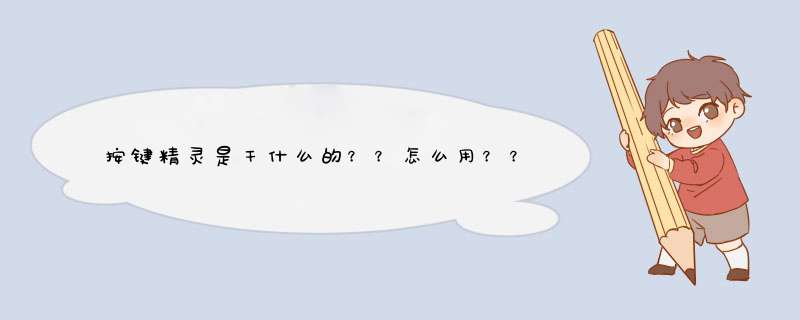
下载
>问题一:37游戏盒子里面的按键精灵怎么用 点按键精灵
点录制F9
在游戏画面里完成你的 *** 作
点停止录制
d出对话框保存设置
点保存"
上面就完成了录制 也可以用快捷键F9开始录制 再按一次F9停止录制
然后设置回放次数和回放间隔时间 最后点回放F10'即可
问题二:怎么用按键精灵后台 *** 作? 呵呵,这么有诱惑力呀?
我今天刚好有时间,教你一下:
第一,首先,你得获得窗口句柄。因为你想要后台 *** 作你得告诉脚本你那个窗口是什么句柄。这样好发送按键或鼠标消息给它。不知道句柄?――句柄就像是某个窗口的姓名,你想调动一个人总得称它名讳吧?就是这样理。
例:ck=WindowGetKeyFocusWnd()
这就是你在某个窗口按下按键精灵启动时得么的当前窗口句柄。并保存到ck这个变量中,以后就只要想让该窗口做什么就得加上它的“名字”:ck!
第二,你在发送键盘消息和鼠标消息时就得加上这个句柄,如:
Plugin BkgndKeyPress(ck,51)
怎么样,看到那个名字ck了吗?意是说,向这个叫ck窗口发送一个按键码即51也就是4号键的键码。那么这样的话,你就是不在该窗口,你就是在看**也好,它还是很忠实地身这个窗口按下了4键!
这是键盘,下面讲下鼠标:
Plugin BkgndLeftClick(ck,200,300)
看到了吧?现在应该从上面得到理解了,也就是说向这个叫ck窗口发送一个鼠标单击事件,也就是ck后面的坐标位置:200,300
那么你就是在看**也好,它还是会向这个窗口坐标为200,300地方按下了鼠标左键单击!而你看**一点也没有影响!
说了这么多,骇应该明白了吧?
呵呵
写了这么多,代码也给你了而且也有用QQ发了给你,可以吧?
补充:
原来是个骗子・・・
――以马内利
问题三:如何用按键精灵同时按下两个键 KeyDown 18,1 按下ALT键
KeyPress 115,1 按一下F4键
KeyUp 18,1 d起ALT键
记住 “按下” 和 “按一下” 概念是不一样的
“按一下” 包括了“按下”和“d起”两个步骤
好了之后 把程序的启动键改为1 就是说 只要你按下了1 那么程序就运行
问题四:按键精灵怎么找图点击 把你的全部放进按键精灵的附件里 然后按照我这个代码改
FindPic 0,0,2000,2000,Attachment:\abmp,09,intX,intY
If intX > 0 And intY > 0 Then
MoveTo intX,intY
LeftClick 1
End If
这个代码是找到a 就鼠标移动过去点击
问题五:按键精灵后台鼠标按键怎么用? 首先,后台 *** 作,前台鼠标是不会移动的,也就说鼠标指针不会动的,只不过鼠标如果在窗口里面会就闪一下,还有,当窗口处于前台状态,前台鼠标坐标会影响后台鼠标 *** 作坐标,所以后台 *** 作时,最好不要把窗口前台,最后,按键自带鼠标 *** 作,有三个参数,其中第二,第三个是坐标,事实上鼠标是不会后台移动后面所设的坐标,所有点击 *** 作,前面都要加一条移动鼠标命令:
Call PluginBkgndMoveTo(Hwnd, 300, 300)
我猜你应该刚学后台 *** 作不久,我先告诉你,有些窗口,(例如不少游戏)会屏蔽按键精灵自带后台插件 *** 作,也就是说 *** 作会无效,需要用更强大的插件,这些你以后慢慢了解吧。
问题六:电脑版按键精灵怎么使用的 5分 有很多的功能,我举些常用的吧
1、鼠标动作 有单击(左右键),双击(左右键),长按(左右键)等 选好插入
鼠标移动到某坐标,用抓图工具 然后在游戏界面想要地方鼠标悬停,然后按CTRL+ALT+(1 2 3 4~9 0)来抓取坐标点 然后退出抓图 在工具中下拉坐标点插入
同样的也有键盘 *** 作插入,更简单。
2、插入间隔时间 毫秒和秒弄清楚
3、设置循环一般设置成循环到结束
4、设置开始结束快捷键 我是用数字那的+-号的
5、写入本次按键名称保存退出 按开始键进行
问题七:按键精灵怎么能让它自动一直按一个键不停的按? 首先。打开按键精灵里面的新建。然后插入你要连按的键。点右边的脚本属性里面的脚本循环,改成循环到按中止键。保存退出。按F10就会开始连按了。要关就按F12
问题八:按键精灵里面怎么得到一个按键的按键码 10分 基本命令里 按键命令。最下面那个功能就是按键码查询!
问题九:按键精灵标记的使用方法 Rem 你 标记的关键字是 Rem , 你 是标记名
判断条件(0:等于 1:不等于 2:近似等于)
IfColor 572,643,1300DC,0 Then 如果屏幕坐标 572,643 的颜色 = 1300DC 则
Goto 我 跳转到 标记 我(Goto 是跳转到标记的关键字 , 我 是标记位)
Else 否则
Delay 400
Goto 你 跳转到 你 的标记位开始执行
End If
Rem 我 标记 我
例子:
dim a
dim b
a= 1
b = 2
while true
Rem 第一个标记
if a > b then
Goto 第一个标记
else
Goto 结束
end if
Delay 1000
wend
Rem 结束
实在不懂可以Q我63580992
问题十:如何使用按键精灵制作脚本? 1 制作脚本:按照个人需求从网上搜集脚本或者自己制作脚本。如果您的脚本是从别的地方收集的,请先把脚本文件拷贝到按键精灵文件夹下的script文件夹中,然后再运行按键精灵。
2选择有效的窗口:建议您选择“对所有窗口有效”。如果您只需要脚本当某个窗口在前台时有效,请选择窗口名称,比如“龙族”
3让需要执行的脚本“有效”,只有“有效”一栏中勾中的脚本才会执行。
4进入游戏(或者其他需要使用按键精灵的软件) ,在需要使用脚本的时候按下脚本的“快捷键”,按键精灵就会忠实的为您工作了。
按键精灵主界面
图:主界面及功能按钮
主界面功能简介:
增加:增加一个新的脚本。
修改:修改当前选中的脚本。
删除:删除当前选中的脚本,可以同时选中多个脚本进行删除。
录制:录制新的脚本,新手制作脚本首选功能。
上传:将当前脚本上传至按键精灵网站,与他人进行交流。
全部有效/无效:让所有脚本有效或者无效。
注册:注册按键精灵,使用正版软件。
帮助:查看用户帮助手册。
图:录制功能
录制功能简介:
强烈推荐的功能!能够忠实记录您的动作,并在脚本执行时回放,新手也可随心所欲制作脚本。按下ScrollLock键就可以开始录制,再次按下就可停止录制,最后保存即可。如果您需要按键精灵忠实的记录鼠标移动轨迹,在后面的“记录鼠标移动轨迹”前面打个勾就可以了。录制过程中可以随便移动录制工具条,不会对您录制的动作产生任何影响。
图:上传脚本
上传脚本功能简介:
在主界面选择一个脚本,点击“上传”按钮就可以进入上传脚本界面。
您可以将自己比较得意的脚本上传到我们的服务器。在您的脚本上传成功之后,我们将会进行人工审核。不错的脚本都会被我们推荐给其他玩家共同学习。
上传时按键精灵会自动填写一些信息。请您在“脚本说明”里写上脚本的用途、制作思路等你认为对其他人有帮助的信息。没有说明或者说明不清楚的脚本将无法获得推荐。:-)
脚本编辑器
图:脚本编辑器界面
脚本编辑器使用说明:
在动作选择区选择动作,插入右边的脚本内容区即可。脚本支持粘贴、复制、移动、删除等 *** 作。
脚本编写完毕之后,在脚本设置区进行一些必要的设置,点击“保存脚本” ,就可保存当前制作的脚本,点击右上角的X符号可以关闭编辑器返回主界面。
注意:我们默认的终止热键是“F12” ,目前所有的脚本使用同一个终止热键,也就是按下一个终止热键之后,所有的脚本就会停止运行。
图:脚本调试功能
脚本调试功能简介:
脚本调试功能允许您随时观察脚本的执行顺序,也可以随意暂停/继续脚本的运行,方便查找脚本错误。当您点击“执行”后,脚本将会开始执行,同时记录下每一步执行了哪条动作(语句),您可以随时按“暂停”热键暂时中止脚本执行,然后点击“语句编号”立刻查看,看完以后可以随时让脚本从中断处恢复执行。
执行热键: ScrollLock
暂停热键:Pause
停止热键:ScrollLock
图: 抓点界面
抓点功能简介:
用户可以抓取20个坐标点以及相应坐标点的颜色。抓点热键包括数字键0到9,以及数字键下方的10个字母键Q到P。按下热键即可获得鼠标当前所在位置的坐标和颜色,以备制作脚本时使用。
偏移抓点:当使用偏移抓点时,实际抓到的是鼠标附近的一点的坐标和颜色(具体抓到的点用一个“瞄准镜”表示)。这样可以解决在某些情况下,鼠标图标颜色会挡住真实坐标颜色的问题。>>
欢迎分享,转载请注明来源:内存溢出

 微信扫一扫
微信扫一扫
 支付宝扫一扫
支付宝扫一扫
评论列表(0条)